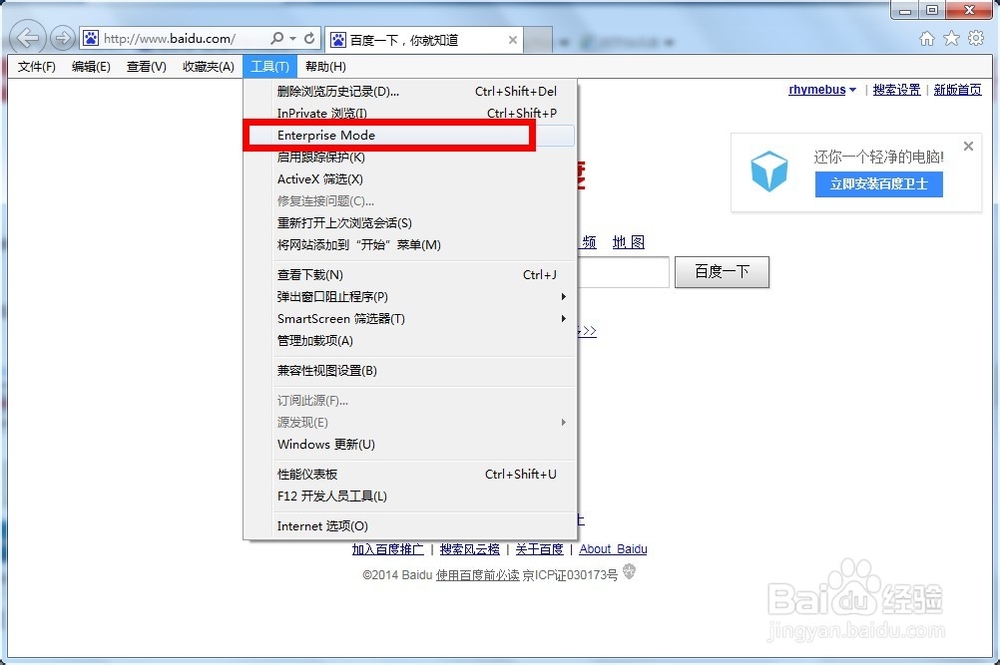1、同时按下WIN键(亦称窗口键)+R组合,调出运行工具栏,如下图所示!
2、在文本框输入gpedit.msc然后点击确定按钮,启动组策略设置界面!

3、在组策略设置界面,点击计算机配置下面的管理模板,在管理模板界面右侧列表双击windows组件!如下图所示!
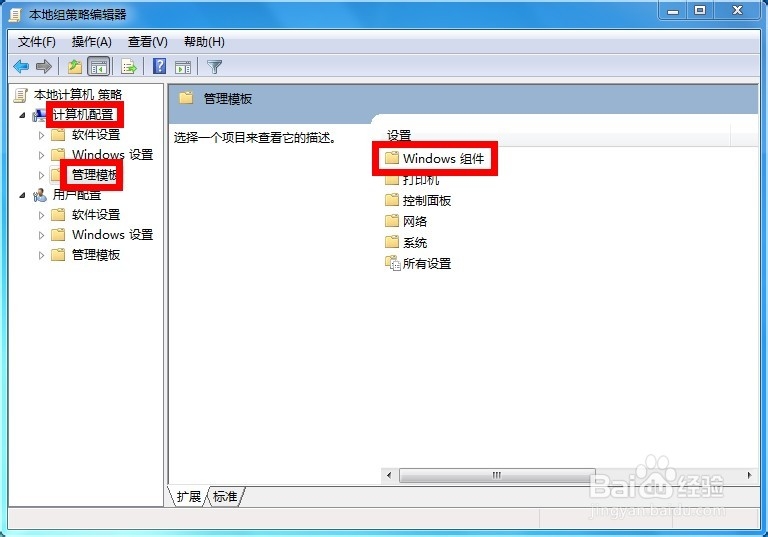
4、在windows组件页面双击internet explorer文件夹!如下图所示!
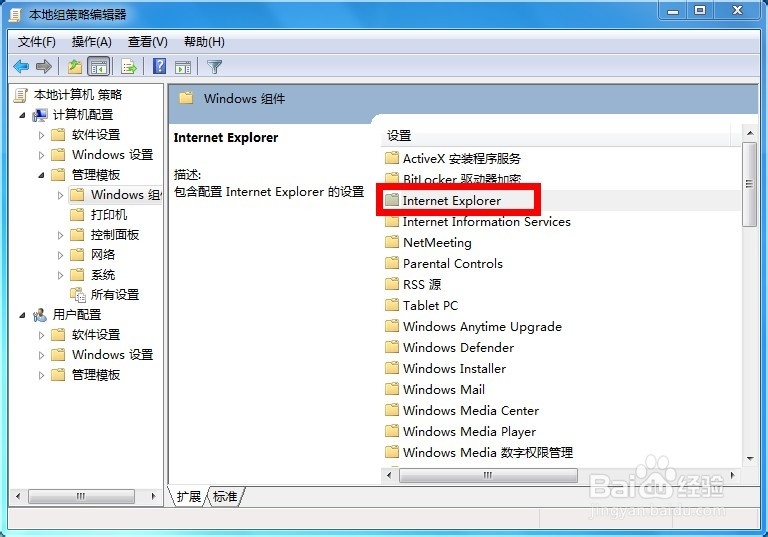
5、在internet explorer文件夹右侧的列表找到允许用户从工具菜单启用和使用企业模式,如下图所示,然后点击中间的编辑策略设置!

6、在编辑页面,将策略选项单选为已启用,点击确定按钮,返回到前一级列表!
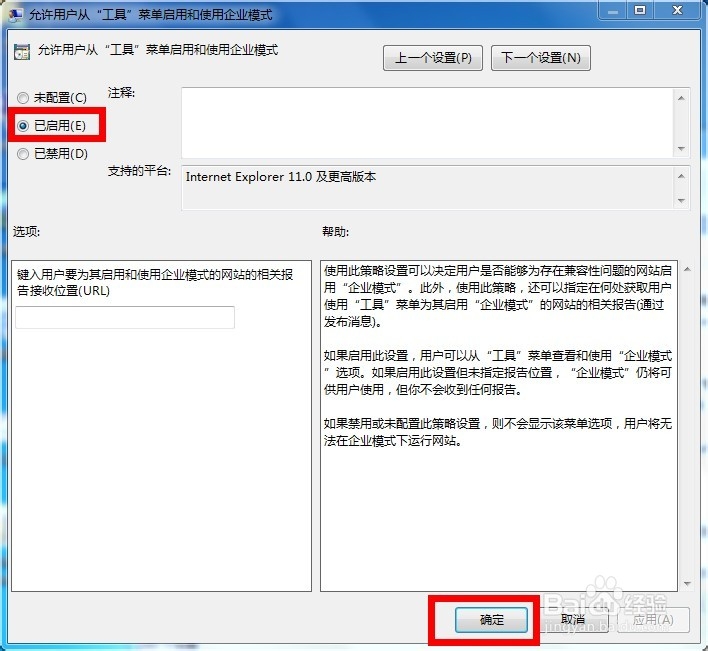
7、这次我们选择使用企业模式IE网站列表,然后点击中间的编辑策略设置!如下图所示!

8、在设置页面,单选已启用,如下图所示,同时输入你的网站报告地址,然后点击应用按钮!

9、设置成功,重启你的IE浏览器,在你需要开启企业模式时你可以点击工具--Enterprise Mode,即为兼容的企业模式了!